Win10系统怎样禁用电脑USB接口?
分类:win10教程 2021-10-22
导读: Win10系统怎样禁用电脑USB接口?--电脑已经成为人们常用的电子设备之一,人们都会在电脑中储存重要的文件和资料,为了保护这些重要的文件和资料,可以禁用电脑的USB接口,但是具体要怎么操作呢?大家一起来了解下吧。 步骤如下: 1、首先点...
电脑已经成为人们常用的电子设备之一,人们都会在电脑中储存重要的文件和资料,为了保护这些重要的文件和资料,可以禁用电脑的USB接口,但是具体要怎么操作呢?大家一起来了解下吧。
步骤如下:
1、首先点击开始菜单——运行,输入regedit,点击确定即可。
2、进入注册表中依次展开“HKEY_LOCAL_MACHINE\SYSTEM\CurrentControlSet\Services\UsbStor”。
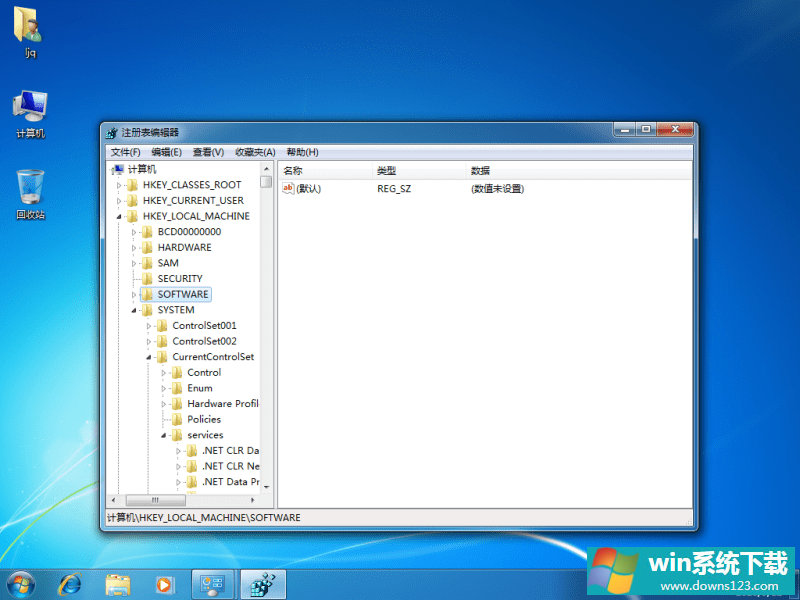
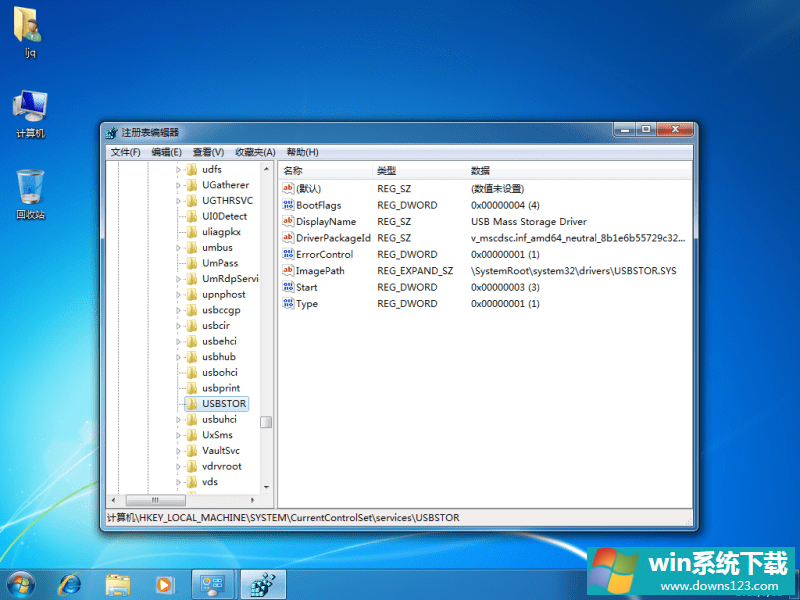
3、点击UsbStor,双击右侧的Start选项。
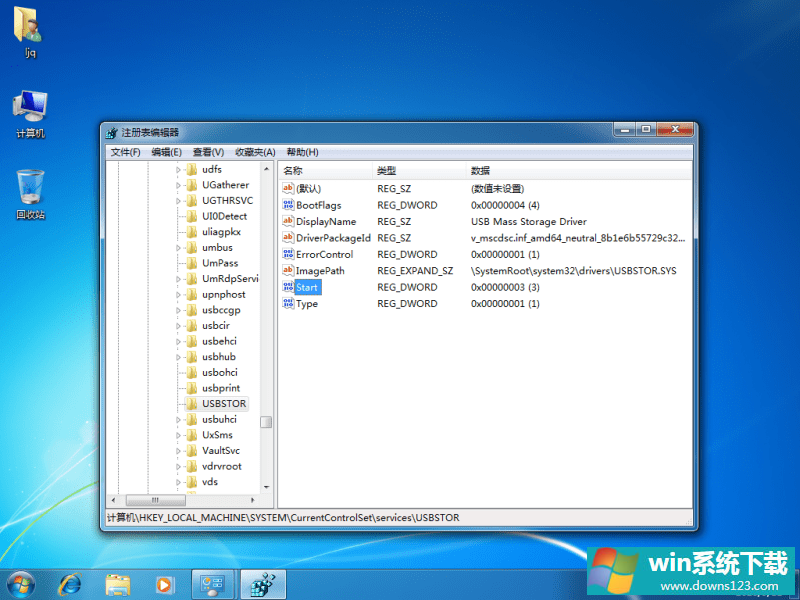
4、在弹出的窗口中将数值数据改为“4”,最后点击确定即可。
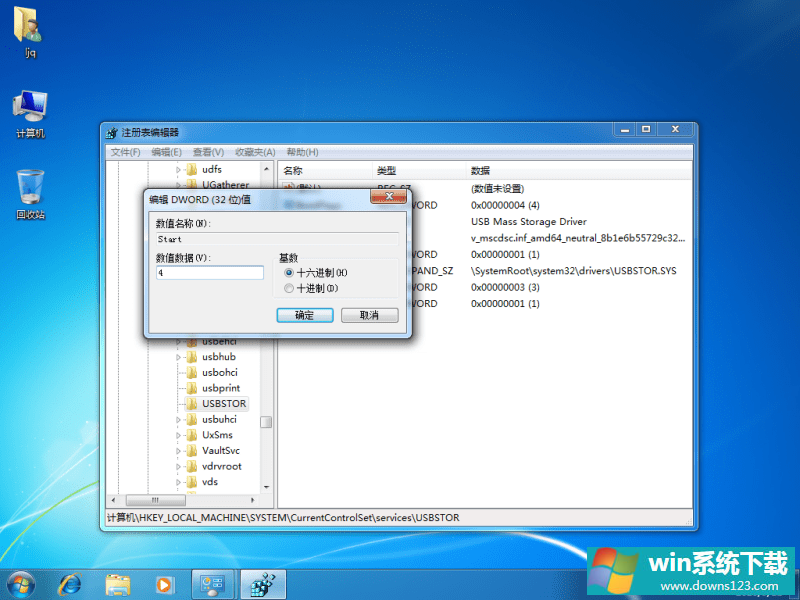
以上就是win10系统如何禁用电脑USB接口的全部内容,大家学会了吗!


